win10系统以管理员身份运行的设置方法步骤一:开启administrator
1、由于不少用户使用了安装版的操作系统,所以默认情况未开启管理员账户,我们可以在电脑上单击右键,选择“管理”;
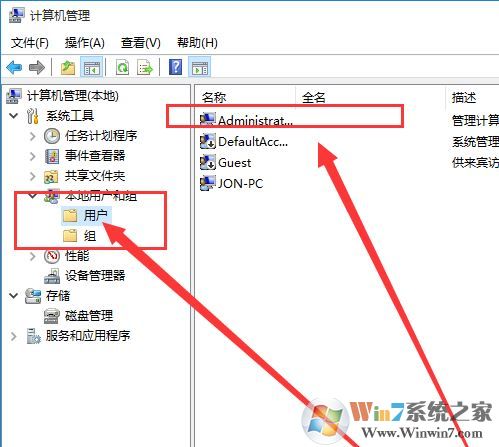
详细可参考:《Win10怎么启用Administrator内置管理员帐户》
如果家庭版的话该怎么启用?这个问题大家可以参考《win10家庭版启动administrator的方法》
win10系统以管理员身份运行的设置方法步骤二:以管理员身份运行
1、当我们进入管理员账户后在执行文件的时候单击鼠标右键;
2、在右键菜中选择“以管理员身份运行”即可!
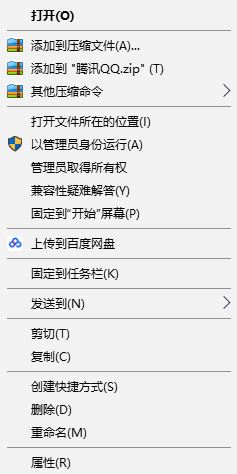
3、我们还可以在右键菜单中选择“属性”;
4、在属性界面切换到【兼容性】一栏,在下面勾选“以管理员身份运行此程序”的选项勾选,点击确定保存设置即可!
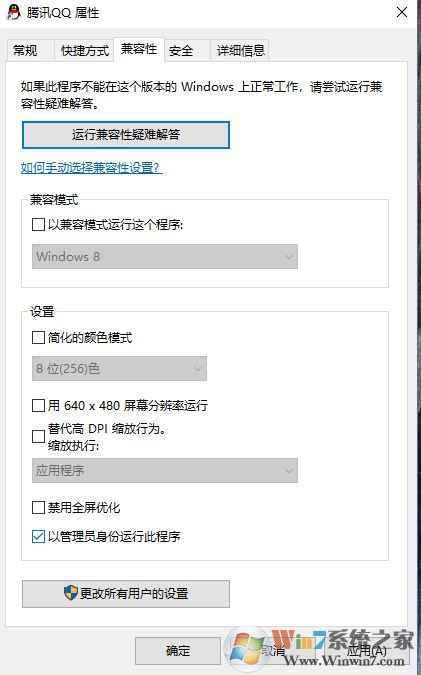
以上便是winwin7小编2018年7月20日09:46:33给大家介绍分享的关于如何使用管理员身份运行程序的详细操作方法!